Administration – Anpassung
Auf diesem Bildschirm können Sie festlegen, wie detailliert Ihr memoQ TMS protokolliert werden soll, wie damit umgegangen werden soll, wenn jemand zu oft ein falsches Kennwort eingibt, und ob Benutzer ihre eigenen Kennwörter zurücksetzen können.
Navigation
- Melden Sie sich bei memoQweb als Administrator an.
- Klicken Sie in der linken Seitenleiste auf das Symbol Administration
 .
. - Klicken Sie im Fenster Administration auf die Schaltfläche Anpassung. Der Bildschirm Anpassung wird geöffnet.
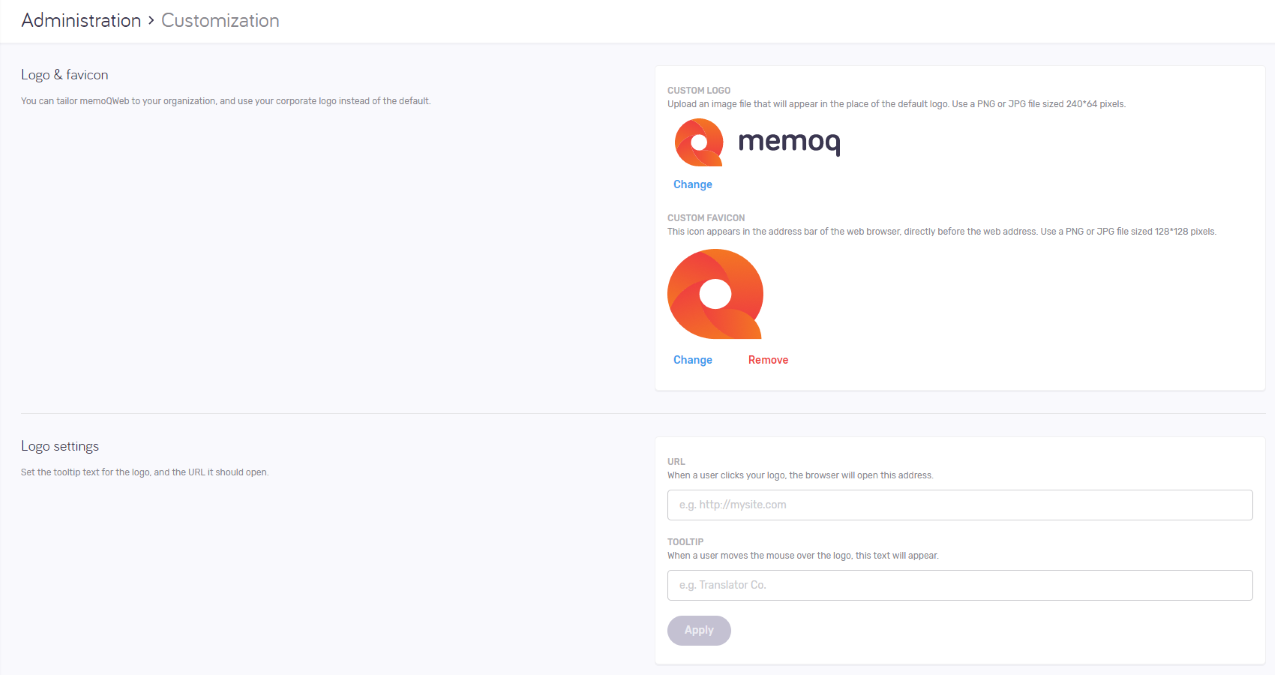
Möglichkeiten
Logos und Symbole anpassen
Im Abschnitt Logo & Favicon können Sie memoQweb an Ihre Firma anpassen und anstatt des memoQ-Logos Ihre Firmenlogos und -symbole verwenden.
-
Kunden-Logo: Laden Sie eine Bilddatei hoch, die anstelle des memoQ-Logos angezeigt werden soll. Die Bildgröße muss exakt 240 × 64 Pixel betragen.
So wählen Sie eine Bilddatei von Ihrem eigenen Computer aus: Klicken Sie auf den Link Ändern unter dem Logo.
So entfernen Sie das benutzerdefinierte Logo: Klicken Sie auf den Link Entfernen unter dem Logo.
-
Kunden-Favicon: Verwenden Sie ein Favicon auf Ihrer memoQweb-Seite. Dieses Symbol wird in der Adressleiste des Webbrowsers unmittelbar vor der Webadresse (URL) angezeigt. Die Bildgröße muss exakt 128 × 128 Pixel betragen.
So wählen Sie eine Bilddatei von Ihrem eigenen Computer aus: Klicken Sie auf den Link Ändern unter dem Favicon.
So entfernen Sie das benutzerdefinierte Favicon: Klicken Sie auf den Link Entfernen unter dem Favicon.
So speichern Sie Ihre Änderungen in diesem Abschnitt: Klicken Sie auf die Taste Anwenden am unteren Rand des Abschnitts.